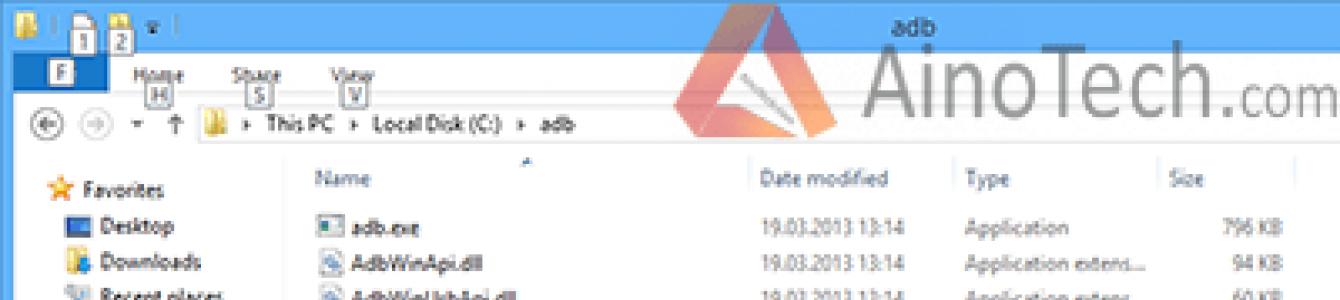Фърмуер ASUS ZenFon 5
Инструкции за флашване на смартфона Asus Zenfone 5 (A500CG, A501CG, A500KL) към нов версия на android, потребителски фърмуер официален начинот Asus или фърмуера на телефона чрез ADB. Инструкции за инсталиране на персонализирано CWM/TWRP възстановяване на Asus Zenfone 5 (A500CG, A501CG, A500KL), както и получаване на Rootправа (супер потребителски права).
Фърмуер Asus Zenfone 5 (A500CG, A501CG, A500KL)
За собствениците на фърмуер под 1_14_40_50, първо флашнете до 1_14_40_50 или WW_1_15_40_20, едва след това към новия фърмуер!
Официален метод за фърмуер на телефона (от ASUS)
При преместване на CN—>WW всички данни изчезват; при актуализиране на TW—>TW, CN—>CN, WW—>WW данните остават.
0. Изтеглете фърмуера във формат *.zip (можете да изтеглите фърмуера от официалния уебсайт, изберете OS: Android –> Фърмуер)
1. Свържете телефона към вашия компютър, когато USB помощкабел, който идва с комплекта и разопаковайте предварително изтегления файл на фърмуера, трябва да получите нещо като това UL-ASUS_T00F-WW-1.15.40.20-user.zip.secure или ***.zip
2. Ако името съдържа UL-ASUS_T00F-WW-1.15.40.20-user.zip.secure, преименувайте го на UL-ASUS_T00F-WW-1.15.40.20-user.zip, след което копирайте в вътрешна паметсмартфон.
3. Изключете телефона от компютъра и системата ще види самата актуализация - трябва да потвърдите, като изберете самата актуализация и след това фърмуерът ще започне.
Бележки:
Ако се опитвате да го флашнете, но не виждате фърмуера, проверете отново, всичко трябва да е така: UL-ASUS_T00F-CN-1.15.40.21-user.zip, вместо 1.15.40.21 версия на вашата фърмуер
При бъдещи актуализации нищо не трябва да се променя в името.
Когато надграждате от CH –> WW или TW –> WW фърмуер, трябва да промените името на файла от UL-ASUS_T00F-WW-1.15.40.20-user на UL-ASUS_T00F-CN-1.15.40.20-user
Ако фърмуерът за T00J и T00F е един и същ, тогава в разопакования фърмуер трябва да промените името на файла от UL-ASUS_T00F-WW-1.15.40.20-user на версията за вашето устройство.
Ако всичко е правилно, но не можете да видите фърмуера, рестартирайте вашия смартфон.
Фърмуер за ASUS ZenFone 5 чрез ADB

За да флашнете най-новия фърмуер, разархивирайте изтегления архив в паметта на телефона, изключете го и го включете отново. Самата система ще открие актуализации и ще предложи да я флашне.
Можете да инсталирате най-новия фърмуер, като повторите стъпки 8-15, като използвате UL_ASUS_T00F_WW_1_16_40_50.zip
Как да инсталирате персонализирано CWM/TWRP възстановяване на Asus Zenfone 5 (A500CG, A501CG, A500KL)
На първо място, трябва да изтеглим ADB, ако все още не сте го направили, изтеглете го от връзката по-горе.
След това трябва да изтеглите инсталационния файл на персонализираното възстановяване за вашия телефон на вашия компютър, тук ви предлагам избор (имате нужда само от един) zenfone_5_cwm_installer.zip или zenfone_5_twrp_installer.zip
1. Направете root по всеки удобен начин
2. Инсталирайте Busybox
3. Разрешете USB отстраняване на грешки
4. Преименувайте с произволен файлов мениджърс root достъп файла „recovery-from-boot.p“ в системната папка в „recovery-from-boot.bak“
5. Разопаковайте файлове от архива с CWM или TWRP в същата папка (инсталирах CWM за себе си)
6. Свържете Zenfone 5 към компютъра, телефонът трябва да е включен, потвърдете заявката, че имаме доверие на този компютър, ако не сме го направили преди
7. Стартирайте файла install.bat в папката с adb, потвърдете заявката за получаване на root права на самото устройство
8. След което телефонът трябва да се рестартира с вече инсталирано персонализирано възстановяване
Как да въведете персонализирано възстановяване:
1. Изключете телефона
2. Натиснете бутона за захранване, докато се появи вибрация
3. Освободете бутона за захранване, задръжте натиснат бутона за намаляване на звука
Как да получите ROOT права за Asus Zenfone 5 (A500CG, A501CG, A500KL)
Бих искал веднага да отбележа, че авторът на файла специално посочи, че този файл не е подходящ за устройства с CN версия на фърмуера! Той не носи отговорност за инцидента! За версията CN има отделна„*.apk“.
1. Изтеглете програмата RootZenfone-1.2r.apk
2. Инсталирайте го на вашия смартфон, като първо проверите дали в “Настройки” -> “Сигурност” има отметка в квадратчето “неизвестни източници”, което позволява инсталирането на приложения на телефона Asus Zenfone 5 от неизвестни източници.
3. Изключете WiFi. Превключваме устройството в „самолетен режим“ (за да предотвратим всяко проникване на устройството в интернет, когато „*.apk“ работи).
4. Стартирайте инсталираното приложение. Ще се появи предупреждение, което гласи „... Вие сте изложени на риск... Аз не съм отговорен... и т.н.“ Кликнете върху „Не питайте“ („оставете ме на мира“ на руски).
5. След това изберете програмата за присвояване на root права (препоръчвам SuperSU) и натиснете бутона по-долу (С надпис „Хайде вече! Направете ROOT!“)
6. След това ще започне демонстрационният режим. Когато стигнете до изображението на устройството с етикет Zenfone 5, бързо натиснете (задръжте) бутона за захранване и изберете „рестартиране“.
7. След рестартирането се върнете към програмата „Root Zenfone“ и й дайте root права (щракнете върху „grant“ в прозореца с въпроси „SuperSU“). След това щракнете върху бутона „След актуализиране, запазете ROOT“ в програмата.
По този начин няма да загубите root правата си след OTA актуализацията.
За да поправите мобилен телефон, трябва да използвате специално оборудване. Опитите за подмяна или ремонт на дефектен модул с импровизирани средства само ще влошат проблема. Затова използвайте услугите на професионалисти и поръчайте ремонт на ASUS ZenFone 5 2018 Ram 4Gb/6Gb в сервизен център.
Поддръжката на смартфона се извършва от инженери с над петгодишен опит. Подмяната на части и отстраняването на хардуерни повреди се извършва в специално оборудван сервиз. Отделенията за приемане на оборудване се намират в близост до метростанции. Около града и в радиус от 80 км. Доставката е безплатна.
Цената за отстраняване на неизправности в работата на смартфон се определя в съответствие със спецификата на повредата. Следователно първо се извършва безплатна диагностика. Техниците разглобяват мобилното устройство и тестват неправилно работещи елементи. Проверява се и производителността на операционната система.
Ремонт и подмяна на части на ASUS ZenFone 5 (ZE620KL) в Москва
За да получите отстъпка от поддръжка, абонирайте се за сервизния център в социалните мрежи. Ако модулът е счупен и не може да бъде ремонтиран, инженерният отдел ще замени компонентите (стъкло, дисплей, батерия, екран, захранващ контакт, корпус) на ASUS ZenFone 5 (2018):
- деформация на тялото;
- Портът за захранване не работи;
- дисплеят е повреден;
- На 6,2" екран не се показва изображение;
- Батерията от 3300 mAh се разрежда бързо;
- камерата не работи;
- сензорът не реагира на команди;
- SIM картата не може да бъде поставена;
- Съотношението 18,5:9 е нарушено.
Характеристиките на смартфон Asus ZenFon Модел ZE620KL не влияят на цената на ремонта. За да разберете колко струва поправката на дефектно устройство, поискайте обратно обаждане. Операторът ще Ви се обади след 1-2 минути и ще Ви каже цената на услугата.
Регистрация на гаранция
Спешният ремонт на смартфони ASUS се извършва в рамките на 24 часа. Финансовият компонент на реставрацията се договаря предварително с клиента. Вместо счупени части се монтират маркови резервни части, доставени от официални дистрибутори. Оригиналните компоненти имат дълъг експлоатационен живот.
Евтиният ремонт на ASUS ZenFone 5 2018 64Gb се извършва в 20 града на Русия, включително Москва. След завършване на услугата мениджърите издават гаранция за ремонта и монтираните части, която е валидна до три години.
Възстановяване на телефонателефон/смартфон asus модел zenfone 2 laser ze500kl на операционна система Android 5 с цветен TFT екран, 16,78 милиона цвята - 1280x720 dpi, изработен от тухла. Съвременният мобилен телефон е толкова сложно нещо, че е по-добре да не се задълбочавате във вътрешностите му, освен ако не е необходимо.Случва се, поради незнание или невнимание, след неуспешно флашване или смяна на софтуера, телефонът да не се включва и да блокира. В това състояние телефон/смартфон Asus модел zenfone 2 laser ze500kl на операционна система Android 5 с цветен TFT екран, 16,78 милиона цвята - 1280x720 dpi наречена "тухла".
Ясно е какво да правим с тухла, но какво да правим с такъв телефон? Как да го съживим и стартираме? Разбира се, няма универсално лекарство за всеки модел asus ze550kl, ze551ml, 6, zc451cg и други модели; методи за възстановяванетелефон.
Грешки на телефона, как да включа телефона asus zc500tg, zd551kl, 500. Възстановяване от тухлено състояние.
Информация как да възстановите телефон Asus PadFone 2, p526, google nexus 7, Asus p525, garmin a50, p527 след миганеили от заключено състояние, или когато телефонът не се включва, можете да прочетете в специализирани форуми и сайтове.
Невнимание или грешка при флашване на фърмуера на телефон/смартфон asus модел селфи на операционна система Android 5 с цветен TFT екран, 16,78 милиона цвята - 1920x1080 dpi.
Ако сте направили нещо нездравословно с вашия телефон Asus p527, transformer prime tf201, p550 и след това той изобщо е спрял да се зарежда и не ви позволява да влезете в recovery, FTM или fastboot, тогава не се отчайвайте. Остава още едно лекарство:
Възстановяване на мъртви телефони asus, които не се включват у дома.
- възстановяване на телефони Asus след неуспешен фърмуер. Описанието, публикувано на сайта, използва така наречения Jag метод. Същността на метода е, че е необходимо да се направи специален щепсел Jag чрез запояване на контакти (4 и 5) заедно през резистор 301 kOhm. Този Jag се слага в телефона на Asus ze550kl цветен TFT, 16.78 милиона цвята - 1280x720 dpi с извадена батерия. Повече подробности за това как да възстановите телефона си по този начин са описани тук.Възстановяване на вашия телефон Asus в работно състояние.
- за собственици на телефони. Можете да видите списък с всички поддържани устройства, като цветен IPS телефон asus ze551ml, сензорен екран - 1920x1080 dp и други. ЧЗВ на Motorola за възстановяване на телефона е публикуван на връзката по-горе. Сайтът също така предоставя описание как да възстановите телефон чрез затваряне на контактите, когато батерията е извадена.Преди да възстановите телефона си, трябва да изтеглите и инсталирате специална програмана компютър: Random "s Developments Flash & backup. След това трябва да: извадите батерията, свържете щифтове 4 и 5 (вижте снимката) един към друг на конектора на телефона (вижте снимката), като държите иглите затворени, поставете батерията, отворете иглите, вкарайте кабела в конектора и се свържете с компютъра, в програмата Flash&backup на Random's Developments трябва да изведе съобщение, че е свързан 6 цветен TFT телефон asus, 16,78 милиона цвята - 1280x720 dpi.
Възстановяване на телефон Asus от тухлено състояние.
- този метод за възстановяване на телефони Asus tf300tg, memo pad smart, me301t от различни модели, различни производители. При възстановяване на Windows Phone Asus vivotab, me371mg, me172v се използва специален софтуер: стандартен мигач от MTS, програмист от ZTE и HEX редактор. Подробно описание с екранни снимки на действията е публикувано на тази страница на сайта (вижте връзката).Възстановяване на телефон Asus с помощта на програмата SEMCtool.
- тези инструкции са за възстановяване на някои модели asus. Симптоми на повреда: Телефонът Asus infinity, tf300t, zenfone 5 lte замръзва на „Моля, изчакайте“, белият дисплей мига, няма мрежов сигнал, няма връзка през DCU-60, нито през „C“, нито през „2 +5”. Публикуваният на този сайт метод за възстановяване на телефони asus zc451cg цветен TFT, сензорен - 854x480 dpi използва сервизен кабел, заедно със софтуера SEMCtool v8.7, който може да бъде изтеглен безплатно от този сайт.Възстановяване на повреден от вода мобилен телефон Asus - удавен.
- инструкции със снимки как да възстановите телефон asus zenfone 2 laser ze500kl, selfie, ze550kl, след като падне във вода. За да предотвратите корозия на елементите на телефона, asus zc500tg цветен IPS, сензорен екран - 1280x720 dpi, трябва много бързо да го извадите от водата и да извадите батерията. След това калъфът се отстранява и телефонът се поставя в буркан, пълен с ориз, за два дни. Факт е, че оризът абсорбира много добре влагата и е отличен абсорбент. Обикновеният домашен ориз ще изтегли цялата влага от най-малките компоненти на телефона asus ze551ml, 6, zc451cg и също така ще предотврати корозията. Можете да използвате котешка тоалетна като абсорбент у дома.Как да разрешите „Грешка при операция“ в Java на телефони asus.
- инструкции за потребители на телефони asus zc500tg, zd551kl, 500, които имат проблеми с инсталирането на приложения или игри на телефона си. Ако при влизане в папките с приложения/игри изскача съобщението „Грешка по време на работа“, това означава, че Java машината на телефона е забила asus zd551kl цветен TFT, 16,78 милиона цвята - 1920x1080 dpi. Този проблем може да бъде решен чрез просто изваждане и поставяне на картата с памет в телефона. Ако това не помогне, ще са необходими по-сложни действия. За да възстановите функционалността на Java машината, ще трябва да презаредите FS файла на фърмуера и да го финализирате. Повече подробности за това как да направите това са описани в тази статия.Как да включите телефон asus.
За да включите сензорния телефон Asus PadFone 2, p526, google nexus 7, трябва да направите следното:
Натиснете и задръжте бутона за захранване, докато телефонът започне да вибрира.
- Ако телефонът е бил включен, но екранът е потъмнял, натиснете и отпуснете бутона за захранване, за да го включите.
- на екрана ще се появи изображение на ключалка, плъзнете иконата на ключалката или щракнете върху нея.
- когато бъдете подканени да въведете код, въведете ПИН кода от вашата SIM карта. В повечето случаи това е 0000 и щракнете върху OK.
- изчакайте телефона да започне.
Забележка:ПИН кодът за SIM картата се намира на пластмасова карта или в пакета, получен при закупуване на SIM карта в салона клетъчни комуникации. Но внимавайте, ако PIN кодът е неправилен три пъти, можете да активирате SIM картата само чрез PUK кода, който също е включен в пакета, получен при закупуване на SIM картата. Ако PUK кодът бъде изгубен, той може да бъде възстановен само с помощта на паспорта на гражданин на Руската федерация, за който е издадена SIM картата. Затова не въвеждайте неправилно ПИН повече от три пъти. Ако сте загубили своя ПИН код и няма начин да го възстановите чрез вашия телеком оператор, можете да направите следното.
Отменете подканата за ПИН код при включване на вашия телефон Asus p750, p525, garmin a50. За да направите това, намерете друга SIM карта с ПИН код, който познавате (можете да зададете ПИН код в настройките) и я поставете в телефона си. Включете телефона според описаните по-горе стъпки, като при въвеждане на паролата въведете PIN кода, който знаете от друга SIM карта. След като успешно включите телефона, отидете в настройките на телефона и отменете заявката за въвеждане на ПИН код при включване на телефона asus 500 IPS - 1280x720 dpi. След като направите това, изключете телефона и сменете SIM картите. Сега, когато включите телефона, системата няма да изисква въвеждане на ПИН код.
Това, разбира се, е елементарен съвет, но има решения и за по-сериозни проблеми.
съвет.ПИН кодът за SIM първоначално се предоставя от вашия мрежов оператор, но може да бъде променен в менюто Настройки. За да коригирате грешка при въвеждане на ПИН на вашата SIM карта, докоснете иконата „Изтриване“.
Телефон Asus не се включва! Грешка по време на самотеста на телефона
Първото нещо, което трябва да направите, е да опитате да презаредите вашия Asus memo pad smart, me301t, vivotab windows phone. Но проблемът с това, че телефонът не се включва, може да се дължи не само на „сринат“ софтуер, но и на повреда на бутона за включване/изключване на телефона, повреда или повреда на батерията - зарядно устройство и т.н.
Телефон Asus не се включва. Какво да правя?
- много подробно описание как да отстраните проблема: Asus me371mg, me172v, infinity phone не се включва, как да включа телефона. Статията е разделена на точки, с решение на всеки проблем точка по точка: проверка на източника на захранване - батерията, бутонът за захранване е повреден, веригите на бутона за захранване, контролерът на захранването или неговото запояване е счупен, вторични източници на захранване - захранване захранване на процесор, памет и др. устройства, настройка софтуер мобилен телефонТелефон Asus 500 IPS - 1280x720 dpi.Инструкции за възстановяване на телефон Asus PadFone 2 на платформата Android 4.0 OS на екран с разделителна способност 720x1280, цветен тип Super IPS от неработещо състояние - тухла Повече подробности за това как да възстановите устройството, включете сензорния екран asus zenfone 5 lte, go, zenfone 2 laser ze500kl, selfie, ze550kl, ze551ml, 6, zc451cg, zc500tg, zd551kl, 500, PadFone 2, p526, google nexus 7, p750, p525, garmin a50, p527, transformer prime tf2 01, p550, tf300tg, memo pad smart, me301t, vivot ab windows, me371mg, me172v, infinity, tf300t и какво да правите, ако вашият клетъчен смартфон не се включва.
Популярни отзиви за Asus
| Как да гледате и слушате остарели файлове в стари формати, по-специално флаш формат на телефона си? | |
| Популярността на социалната мрежа Odnoklassniki е известна на всички. IN социална мрежаМожете да влезете от мобилни устройства: телефон или таблет. Asus. Прочетете повече за това как да направите това тук... | |
| Програми за връзка с отдалечен работен плот мобилен телефон Asus. Получаване на отдалечен достъп до файловата система мобилно устройствои нейната ОС, както и възможност за конфигуриране и администриране на системата през Интернет. | |
| Къде да изтеглите и как да инсталирате приложението безплатно - Правила за движение с въпроси и отговори и обяснения на Asus | |
Asus е добре известен в джаджите, тъй като произвежда широка гама от продукти. Откакто пусна устройства с Android, всички любители на Android започнаха да разглеждат техните продукти. и много други нови станаха популярни скоро след пускането на пазара поради много опаковани спецификации и технически спецификации. Asus ZenFone 5беше пуснат преди няколко години и въпреки това беше основното устройство за повечето потребители. 5-инчовият смартфон идва с Jellybean и може да бъде . Но с нарастването на използването възникват проблеми на устройството.
Слаб живот на батерията
проблем.Много потребители съобщават за нисък живот на батерията на телефоните си и ние класифицираме това като много често срещан проблем при всички устройства с Android. Въпреки че смартфонът Asus Zenfone 5 е оборудван с 2110mAh Li-Po батерия, проблемът изглежда се дължи на слаб живот на батерията. Следователно, като вземем няколко предпазни мерки, можем бързо да разрешим този проблем.
Решение.Винаги не забравяйте да изключите WiFi, Bluetooth и връзките за данни, когато не се използват, тъй като тези връзки изтощават батерията ви по-бързо. Освен това използвайте оригинала зарядни устройстваза зареждане на устройството, тъй като дублиращите зарядни устройства изтощават батерията по-рано. Никога не инсталирайте приложения, които изтощават батерията ви, а ако ги инсталирате, деинсталирайте ги, за да удължите живота на батерията.
Проблем с прегряване
проблем.Няколко потребители съобщиха за проблем с прегряване на своите устройства. Поради това понякога телефонът може да изгори. Следователно, за да се избегне това, потребителите трябва да изпълнят конкретна задача.
Решение.Никога не използвайте слушалката, докато е включена за зареждане, и опитайте да премахнете калъфа, докато зареждате устройството. Ако проблемът продължава, проверете всички приложения от Application Manager. Има възможност няколко приложения да причинят проблема с прегряването, когато процесорът е претоварен. Така че проверете кое приложение използва повече CPU и опитайте да го деинсталирате.
Също така избягвайте Widgets и Live Wallpapers от вашето устройство, тъй като те претоварват процесора и могат да причинят проблем с прегряване. Премахнете ненужните приложения и запазете устройството си в безопасност.
Неизправност
проблем.Почти всички потребители са докладвали за проблем със забавяне на телефоните си и изглежда, че това е друг често срещан проблем Android устройства. Обикновено устройството получава изоставане в производителността след няколко месеца употреба, но чрез изпълнение на определени задачи можем да ускорим телефона за по-добра производителност
Решение.За да избегнете проблема със забавянето, първото нещо, което можете да направите, е да изключите анимацията. За да направите това, трябва да активирате Опции за разработчици на устройството и това може да стане, като докоснете „Номер на компилация“ няколко пъти в Настройки> Относно> Информация за софтуера. Веднъж активирани, можете да видите опциите в настройките на вашето устройство. Отворете ги и превъртете надолу, за да намерите настройките за анимация, където те сочат към 1X по подразбиране. Сега ги деактивирайте или ги намалете до 0,5 пъти, за да подобрите производителността на устройството.
Освен това изчистете кеша, съхранен в приложенията, като отворите всяко приложение от диспечера на приложения и щракнете върху бутона Изчистване на кеша. Ако проблемът със забавянето все още съществува, опитайте да изчистите кеша на вашето устройство. За да направите това, трябва да изключите телефона си и да влезете в режим на възстановяване. Натиснете и задръжте едновременно бутона за увеличаване на звука и бутона за захранване, след като изключите телефона. Освободете клавишите, след като видите менюто, като използвате бутона за намаляване на звука и захранване, изберете и потвърдете бутона „Възстановяване“. Сега отидете в секцията „Изтриване на кеш дял“ и когато това е направено, изберете и потвърдете „Рестартиране на системата сега“. Досега проблемът със забавянето трябва да е решен и ако не, можете да опитате фабрично нулиране като последна мярка.
Възстановяването на фабричните настройки изтрива всичко на телефона ви, така че го направете резервно копиеинформация, преди да продължите. Изключете телефона си и влезте в режим на възстановяване, както е описано по-горе. В Recovery трябва да изберете и потвърдите „wipe data/factory reset“ и „Yes - delete all user data“ с помощта на бутоните за сила на звука и захранване. След това отидете на секцията „Рестартирайте системата сега“. Друг начин за стартиране на фабричните настройки е нулиране чрез щракване върху „Настройки“ > „ Архивиранеи нулиране" > "Възстановяване на фабричните настройки" > "Нулиране на телефона" > "Изтриване на всичко" и следвайте инструкциите на екрана. Това е всичко; завършихте възстановяването на фабричните настройки и сега ще имате ново устройство в ръката си с повишена производителност.
Asus ZenFone Wi-Fi проблем
проблем.Повечето потребители се оплакват от проблема Wi-Fi връзкина техните телефони. И това може да се реши чрез извършване на няколко действия
Решение.Ако имате проблеми с Wi-Fi, опитайте да рестартирате устройството си веднъж и проверете връзката. Това може да реши проблема и ако проблемът все още съществува, проверете веднъж вашия Wi-Fi рутер, тъй като той може да причинява проблема. Ако всичко е наред и не можете да се свържете с Wi-Fi, отидете в Настройки > Wi-Fi и изберете „забравяне на мрежата“ на свързания сървър и след това го свържете отново. До сега wifi проблемтрябва да се разреши.
MicroSD картата се поставя отново. Уведомяване
проблем.След като са използвали устройството в продължение на няколко месеца, някои от потребителите съобщиха, че получават известие „microSD картата е поставена отново“ на телефона. Е, това може да е временен проблем, но ако го игнорирате, няма да можете да използвате съдържанието на SD картата.
Решение.За да разрешите този проблем, извадете SD картата от устройството и проверете правилно тавата на SD картата. Сега поставете отново картата в нея без никакво изместване. Известието трябваше да е спряло досега. Малко потребители заявяват, че получават това известие след инсталиране на определени приложения. Така че трябва да премахнете такива приложения от вашето устройство, за да разрешите проблема. Освен това се опитвайте редовно да изчиствате кеша на приложението си, като отваряте всяко приложение от App Manager и щракнете върху бутона Clear Cache.
Лошо качество на камерата на Asus ZenFone 5
проблем.Няколко потребители съобщиха, че получават изображения с много ниско качество при всяко използване на камерата. Не можем да заменим камерата, но можем да опитаме алтернатива за разрешаване на проблема. Но не забравяйте, че с решението по-долу може да видите само лека промяна в качеството на изображението.
Решение. Asus Zenfone 5 идва с 8-мегапикселова задна камера и 2-мегапикселова предна камера. За да получите качествени изображения от вашата камера, можете да използвате камери на трети страни, които може да са налични в Play Store. Опитайте да използвате най-доброто приложениеза вашия фотоапарат, тъй като може да ви помогне да получите качествени изображения. Но бъдете внимателни, когато инсталирате приложения за камера на трети страни, тъй като някои може да причинят проблеми. Така че, намерете най-доброто приложение за камера и го инсталирайте на телефона си.
Няколко други съвета
Освен горепосочените проблеми и решения, има няколко предпазни мерки, които можете да предприемете, за да избегнете бъдещи проблеми на вашето устройство. Бъдете винаги информирани. Можете да проверите за актуализация на софтуера в Settings > About > System Update. Актуализациите на софтуера ще коригират дребни грешки във вашето устройство и ще помогнат за подобряване на производителността.
Всеки път, когато видите необичайно функциониране на телефона си, опитайте да рестартирате устройството си. Също първо деактивирайте инсталирани приложенияот устройството, за да намалите риска от други проблеми. Редовно изчиствайте кешовете на приложения от вашето устройство и намалете използването на живи тапети и джаджи. Правейки това, можете да предотвратите всякакви проблеми на телефона си.
Ако се сблъскате с друг проблем с вашия смартфон Asus Zenfone 5, пишете ни същото в секцията за коментари по-долу и ние ще се опитаме да го разрешим вместо вас.
Телефонът е добър, веднъж се актуализира през Wi-Fi, но втори път нещо някак не работи... И така, имаме телефон след следващия ъпдейт по въздуха, който вече не зарежда... има съобщение ASUS В търсене на невероятно и проклетият кръг винаги се върти.
Както се оказа, това недоразумение е станало, защото... телефони, продавани в Русия с иконата PCTне винаги се доставят за продажба с WW (По целия свят) фърмуер, а понякога и с CN (китайски) за Китай... Но изтегля актуализации за WWи след това, глупаво не става!!
Е, ако не става, трябва да се лекува...
Народна рецепта как да върнете устройството към живот без загуба на данни:Изтеглете всичко необходимо, нека започнем лечението:
1. Инсталиране на драйвери .
2. Разопаковаме архива с руткита и унищожаваме root привилегиите, защото и той няма да мига с тях..2.1 Отворете файла в Notepad UnRoot.bat, изтрийте следните редове:adb изчакване на устройства2.2 Включете телефона с натиснат бутон Vol+ (Бутон за сила на звука нагоре) не пускайте, докато на екрана не се появи следната картина:
adb рестартиране на буутлоудъра
сън 30
2.3 Свържете телефона към компютъра и стартирайте UnRoot.bat
2.4 След съобщението, че коренът е изтрит, затворете прозореца и продължете да лекувате3. Разопаковаме архива с фърмуера, телефонът ни е свързан в същия режим, както по-горе. Да стартираме команден ред (Shift + десен бутонмишка - "Отворете командния прозорец")3.1 Flash възстановяването с командата:4. Изтеглете най-новото ( към момента на писане на тази публикация) - OTA (Актуализация) firmware.. всъщност се опита да инсталира нейния телефон, но опитът му беше неуспешен и ни създаде много... проблеми, да.. проблеми. ( връзкакъм уебсайта с най-новите актуализации): WW_Z00A-20150824fastboot флаш възстановяване recovery.imgЩе видим следното:3.2 Използвайте бутона за сила на звука, за да изберете Режим на възстановяване
3.3 След рестартирането стигаме до менюто за режим на възстановяване ( мъртъв робот лъже):
3.4 Задръжте натиснат бутона за захранване и натиснете бутона за сила на звука нагоре, ще се появи менюто за възстановяване:
3.5 Изберете елемент приложете актуализация от ADBи въведете командата:
adb sideload f25.zip3.6 Хайде да пием чай, фърмуерът ще отнеме около 15 минути, след което в резултат виждаме, че всичко е фърмуер:3.7 По принцип на този етап имаме работещ фърмуер WW-2.20.40.59, но искахме да го актуализираме с добра причина... продължаваме
5. Този фърмуер може да бъде заменен с най-новия (заменете съответно името на файла). Рестартираме телефона, чакаме приложенията да се актуализират, виждаме работния плот, проверяваме дали работи и продължаваме да танцуваме с тамбурината.5.1 Поставяме телефона в състояние на готовност:
Параграф 2.2 - Параграф 3.3 - Параграф 3.4 - По-нататък както в параграф 3.5 въведете командата (архивът с фърмуера трябва да е в папката до adb.exe ):adb sideload WW_551_0807_0824_3790_20150824.zip5.2 Допиваме чая си и виждаме същото като в момента 3.6
5.3 Рестартираме телефона, чакаме всичко да се актуализира и се радваме нов фърмуери безопасността на нашите снимки и други глупости... съкровище.